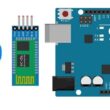Afficheur SD1306

Définition de l'afficheur SD1306
L'afficheur SD1306 est un écran OLED monochrome de petite taille utilisé dans de nombreux projets électroniques. Il est souvent utilisé pour afficher des informations telles que du texte, des images ou des graphiques dans des appareils électroniques portables, des horloges ou des capteurs de données.
L'afficheur SD1306 est basé sur la technologie OLED (Organic Light Emitting Diode) qui permet d'obtenir des images plus nettes et plus lumineuses que les écrans LCD traditionnels. Il est également très économe en énergie, ce qui le rend parfait pour les appareils fonctionnant sur batterie.
L'afficheur SD1306 dispose d'une résolution de 128 x 64 pixels et est piloté par un microcontrôleur via une interface série I2C ou SPI. Il est compatible avec de nombreux microcontrôleurs tels que l'Arduino, le Raspberry Pi ou le ESP32.
Il existe de nombreux tutoriels et exemples de code disponibles en ligne pour vous aider à utiliser l'afficheur SD1306 dans vos projets électroniques.
Les broches de l'afficheur SD1306
L'afficheur SD1306 dispose de plusieurs broches qui permettent de le connecter à un microcontrôleur et de le contrôler. Voici la liste des broches :
GND : la broche de mise à la terre.
VCC : la broche d'alimentation (+3.3V ou +5V).
SCL : la broche d'horloge pour l'interface série I2C ou SPI.
SDA : la broche de données pour l'interface série I2C ou SPI.
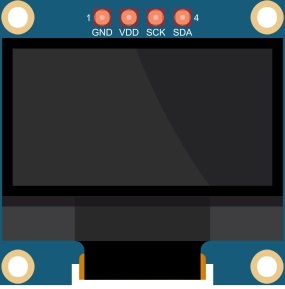
Les broches SCL et SDA sont utilisées pour la communication série entre le microcontrôleur et l'afficheur SD1306. La broche RES est utilisée pour réinitialiser l'afficheur et la broche DC est utilisée pour sélectionner si les données envoyées au contrôleur sont des commandes (par exemple, pour définir la position du curseur) ou des données (par exemple, pour afficher du texte ou des images).
Les microcontrôleurs compatibles avec l'afficheur SD1306
L'afficheur OLED SD1306 peut être utilisé avec différents types de microcontrôleurs tels que :
Les cartes Arduino, comme l'Arduino Uno, l'Arduino Mega, l'Arduino Nano, l'Arduino Leonardo, etc.
Les microcontrôleurs basés sur ESP8266 ou ESP32, comme le NodeMCU, le Wemos D1 Mini, le ESP32 DevKit, etc.
Les cartes Raspberry Pi, comme le Raspberry Pi Zero, le Raspberry Pi 3, etc.
Les microcontrôleurs STM32, comme les cartes Blue Pill STM32F103C8T6, STM32F407VET6, etc.
Les microcontrôleurs basés sur PIC, comme le PIC18F4520, le PIC16F877A, etc.
Les microcontrôleurs basés sur AVR, comme l'ATmega328P, l'ATmega2560, etc.
Il est important de noter que la liste des microcontrôleurs compatibles avec l'afficheur SD1306 n'est pas exhaustive et dépend du protocole de communication utilisé par l'afficheur (I2C ou SPI) et des bibliothèques disponibles pour le microcontrôleur choisi. Il est donc conseillé de vérifier la compatibilité de l'afficheur avec le microcontrôleur spécifique que vous souhaitez utiliser et de vérifier si les bibliothèques nécessaires sont disponibles avant de procéder à l'achat.
Programmation de l'afficheur SD1306 avec IDE Arduino
Pour programmer l'afficheur SD1306 avec l'IDE Arduino, vous devez installer une bibliothèque qui contient les fonctions nécessaires pour communiquer avec l'afficheur. Voici les étapes à suivre :
1- Téléchargez et installez l'IDE Arduino à partir du site officiel (https://www.arduino.cc/en/software).
2- Ouvrez l'IDE Arduino et cliquez sur "Croquis > Inclure une bibliothèque > Gérer les bibliothèques".
3- Dans la fenêtre de gestion des bibliothèques, recherchez "Adafruit SSD1306" et installez la bibliothèque correspondante.
4- Connectez votre afficheur SD1306 à votre microcontrôleur en utilisant les broches appropriées (GND, VCC, SCL, SDA).
5- Ouvrez l'exemple "ssd1306_128x64_i2c" dans l'IDE Arduino en cliquant sur "Fichier > Exemples > Adafruit SSD1306 > ssd1306_128x64_i2c".
6- Modifiez le code pour qu'il utilise les broches appropriées pour votre afficheur.
7- Téléversez le code sur votre microcontrôleur et vous devriez voir du texte s'afficher sur votre afficheur SD1306.
Programmation de l'afficheur SD1306 avec Micropython
Pour programmer l'afficheur SD1306 avec Micropython, vous devez installer la bibliothèque correspondante qui contient les fonctions nécessaires pour communiquer avec l'afficheur. Voici les étapes à suivre :
1- Assurez-vous d'avoir Micropython installé sur votre microcontrôleur.
2- Connectez votre afficheur SD1306 à votre microcontrôleur en utilisant les broches appropriées (GND, VCC, SCL, SDA).
3- Téléchargez le fichier "ssd1306.py" depuis le site de Micropython (https://github.com/micropython/micropython/blob/master/drivers/display/ssd1306.py).
4- Copiez le fichier "ssd1306.py" sur votre microcontrôleur.
5- Ouvrez une connexion REPL avec votre microcontrôleur.
6- Importez la bibliothèque "ssd1306" en exécutant la commande "import ssd1306".
7- Initialisez l'afficheur en utilisant la commande "display = ssd1306.SSD1306_I2C(128, 64, I2C, addr=0x3c)" en remplaçant "I2C" par l'objet I2C approprié pour votre microcontrôleur et en remplaçant "0x3c" par l'adresse I2C appropriée pour votre afficheur.
8- Affichez du texte ou des images sur l'afficheur en utilisant les fonctions de la bibliothèque "ssd1306". Par exemple, pour afficher du texte, vous pouvez utiliser la commande "display.text('Hello World!', 0, 0)" pour afficher le texte "Hello World!" en haut à gauche de l'écran.
9- Rafraîchissez l'affichage en utilisant la commande "display.show()".
Rôle de l'afficheur SD1306 dans les projets robotiques
L'afficheur OLED SD1306 peut jouer plusieurs rôles dans les projets robotiques en fournissant une interface utilisateur visuelle pour :
1- Afficher les données de capteurs : L'afficheur peut être utilisé pour afficher les données de capteurs tels que les capteurs de distance, les capteurs de température, les capteurs de pression, les capteurs de lumière, etc. Les données peuvent être affichées en temps réel pour aider l'utilisateur à comprendre les informations collectées.
2- Afficher les données de mouvement : L'afficheur peut être utilisé pour afficher les données de mouvement, telles que la vitesse, la direction, l'angle, etc. Ces données peuvent être utilisées pour aider l'utilisateur à contrôler le mouvement du robot ou pour suivre sa trajectoire.
3- Afficher les messages d'état : L'afficheur peut être utilisé pour afficher les messages d'état du robot, tels que "en marche", "arrêté", "en attente", etc. Cela peut aider l'utilisateur à comprendre l'état actuel du robot et à prendre des décisions en conséquence.
4- Afficher les instructions : L'afficheur peut être utilisé pour afficher des instructions ou des menus pour guider l'utilisateur dans l'utilisation du robot. Cela peut être utile pour les robots avec plusieurs modes de fonctionnement ou plusieurs fonctions.
5- Afficher des images : L'afficheur peut être utilisé pour afficher des images telles que des cartes, des schémas, des graphiques, etc. Cela peut aider l'utilisateur à comprendre les informations visuelles sur le fonctionnement ou le comportement du robot.
0 commentaire
laisser un commentaire
Tutoriels récents
Tutoriels populaires

Tutoriels plus commentés